물론 블루투스 및 Wi-Fi와 같은 새로운 기술은 많은 이점이 있습니다. 예를 들어 글로벌 네트워크에 액세스할 수 있고 유선을 방해하지 않고 헤드셋을 사용할 수 있지만 이러한 기능은 여행 중에 노트북 사용자에게 해를 끼칠 수 있습니다. 배터리가 곧 소진되어 리소스가 크게 줄어듭니다.
따라서 무선 기능이 필요한 순간에 신속하게 무선 기능을 켜고 끌 수 있는 기술이 필수적입니다.
때때로 일부 랩톱에서는 제조업체에서 수동 블루투스 스위치를 제공하지 않지만 WiFi 스위치에 블루투스를 켜는 추가 기능이 있는 경우가 있습니다. 랩톱에 이러한 물리적 스위치가 없는 경우 Windows 8은 Bluetooth 및 WiFi 기능을 사용하기 위한 프로그램을 제공합니다. Windows 8에서 활성화하는 방법을 살펴보겠습니다.
블루투스를 켜는 방법?
블루투스를 켜는 방법에는 여러 가지가 있습니다.
- 키로 켤 수 있습니다. 종종 노트북에서는 하나의 키가 Bluetooth와 WiFi를 모두 활성화합니다. "Fn"과 "WiFi" 버튼을 동시에 눌러야 합니다. Bluetooth에는 컴퓨터에서 자체 검색하는 기능이 없으므로 아래에서 무선 모듈로 가제트 검색을 수행하는 데 필요한 단계를 고려할 것입니다.
- 바탕 화면의 오른쪽 상단에 커서를 놓고 나타나는 창에서 "옵션"을 클릭해야 합니다.
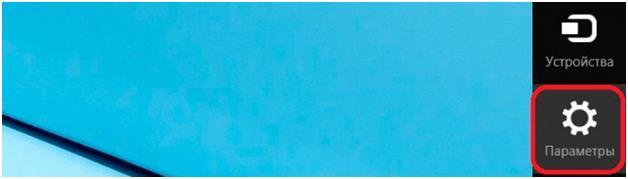 그런 다음 "컴퓨터 설정 변경"을 선택하십시오.
그런 다음 "컴퓨터 설정 변경"을 선택하십시오.
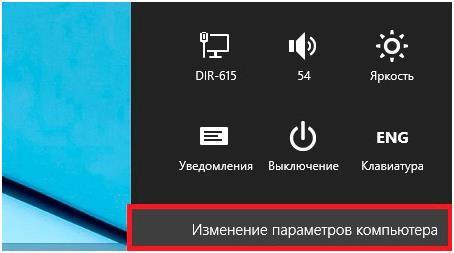 그러면 "무선 네트워크" 탭을 입력해야 하는 PC 제어 콘솔이 열립니다.
그러면 "무선 네트워크" 탭을 입력해야 하는 PC 제어 콘솔이 열립니다.
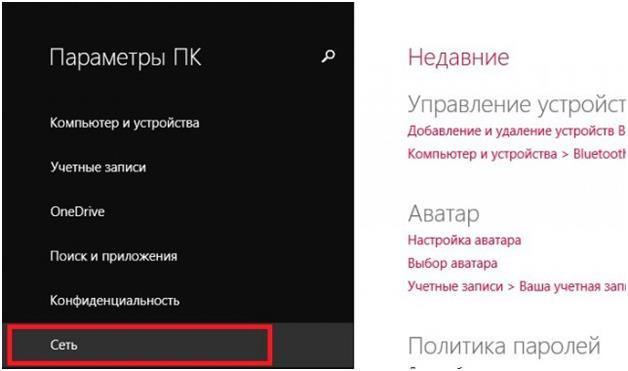 열리는 메뉴에서 "무선 장치"를 선택하십시오. 그런 다음 Bluetooth 스위치를 "켜기" 위치에 놓습니다.
열리는 메뉴에서 "무선 장치"를 선택하십시오. 그런 다음 Bluetooth 스위치를 "켜기" 위치에 놓습니다. 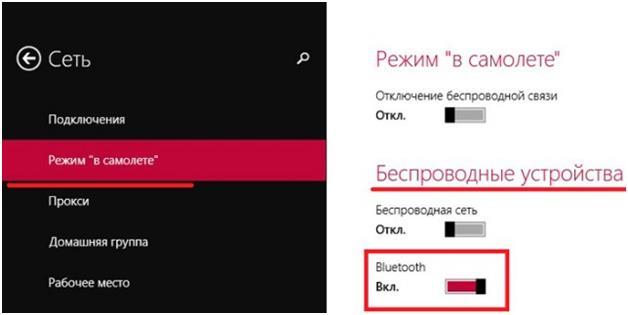
블루투스 기기는 어떻게 찾나요?
먼저 "컴퓨터 및 장치"를 선택하는 "컴퓨터 설정 변경"을 열어야 합니다. 그러면 PC가 자동으로 사용 가능한 장치를 찾습니다. 권장 목록에서 필요한 장치(예: 마우스)를 선택해야 합니다. 그런 다음 사용자가 따르기 어렵지 않은 간단한 단계별 지침이 따릅니다. 연결하려는 기기에서 블루투스가 활성화되어 있는지 확인하세요.
수행한 조치로 인해 실패한 경우 Bluetooth 드라이버 설치가 올바른지 확인해야 합니다.
드라이버를 어떻게 확인합니까?
모든 Bluetooth 장치에는 드라이버가 설치되어 있어야 합니다. Windows 8에서 분석하려면 장치 관리자를 사용해야 합니다. 이렇게하려면 버튼과 "R"을 동시에 누르십시오. 표시된 줄에 "mmc devmgmt.msc"를 입력하고 "Enter" 키를 클릭합니다.
열리는 메뉴에서 "네트워크 어댑터"를 선택하십시오. 블루투스 모듈이 들어 있는지 확인하십시오.
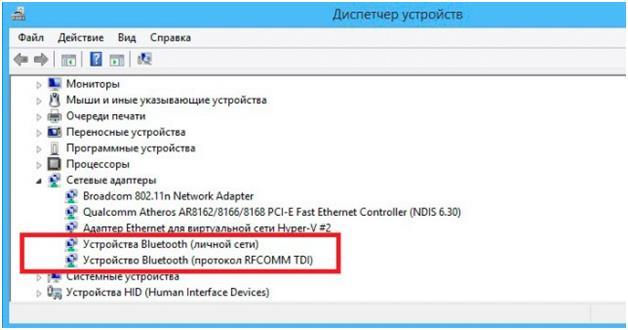 없으면 드라이버가 설치되지 않은 것입니다. PC의 Windows 8 부팅 디스크에서 설치해야 합니다. 디스크가 없는 경우 노트북을 출시한 회사의 웹사이트에서 드라이버를 가져와야 합니다. 무선 시스템을 구성할 수 있는 응용 프로그램을 랩톱에 설치할 수도 있습니다. 컴퓨터에 필요한 프로그램을 설치했으면 위에서 설명한 단계를 반복하여 블루투스를 연결해야 합니다.
없으면 드라이버가 설치되지 않은 것입니다. PC의 Windows 8 부팅 디스크에서 설치해야 합니다. 디스크가 없는 경우 노트북을 출시한 회사의 웹사이트에서 드라이버를 가져와야 합니다. 무선 시스템을 구성할 수 있는 응용 프로그램을 랩톱에 설치할 수도 있습니다. 컴퓨터에 필요한 프로그램을 설치했으면 위에서 설명한 단계를 반복하여 블루투스를 연결해야 합니다.




